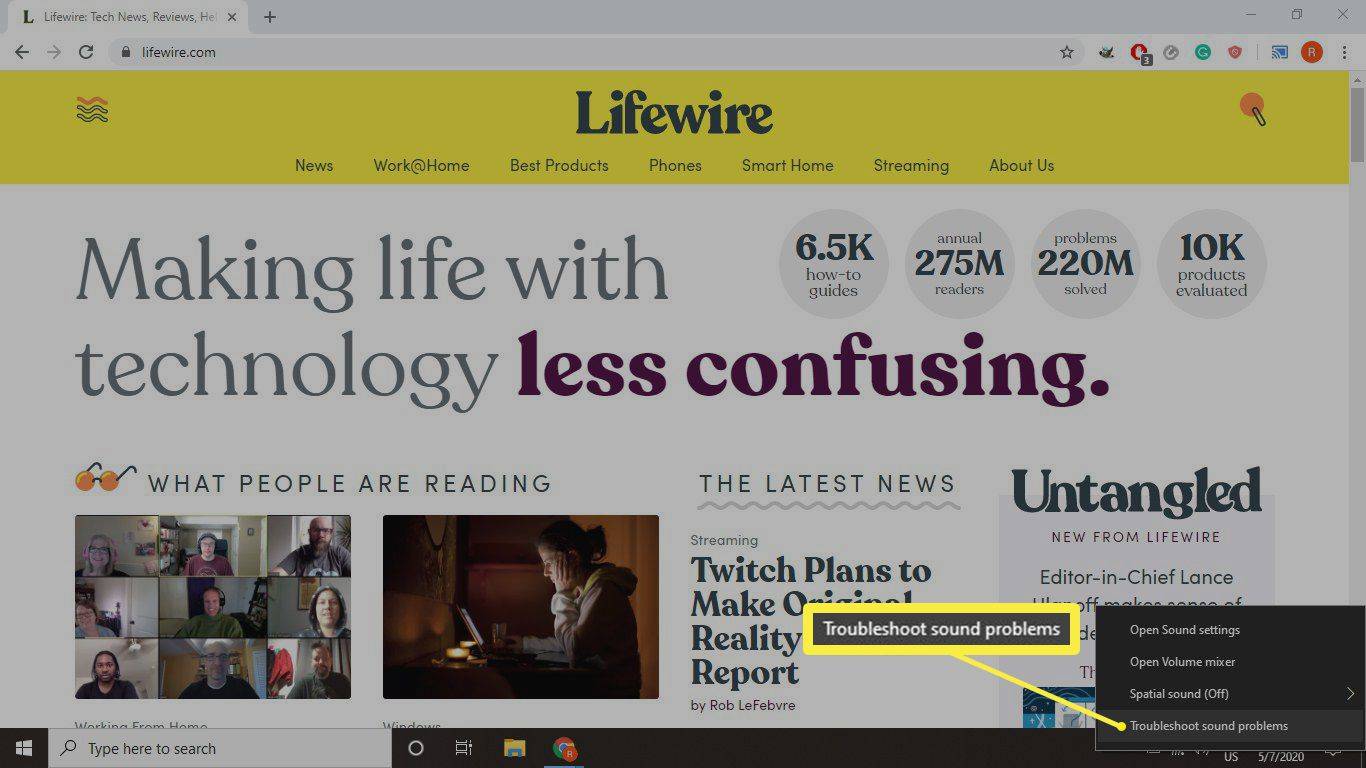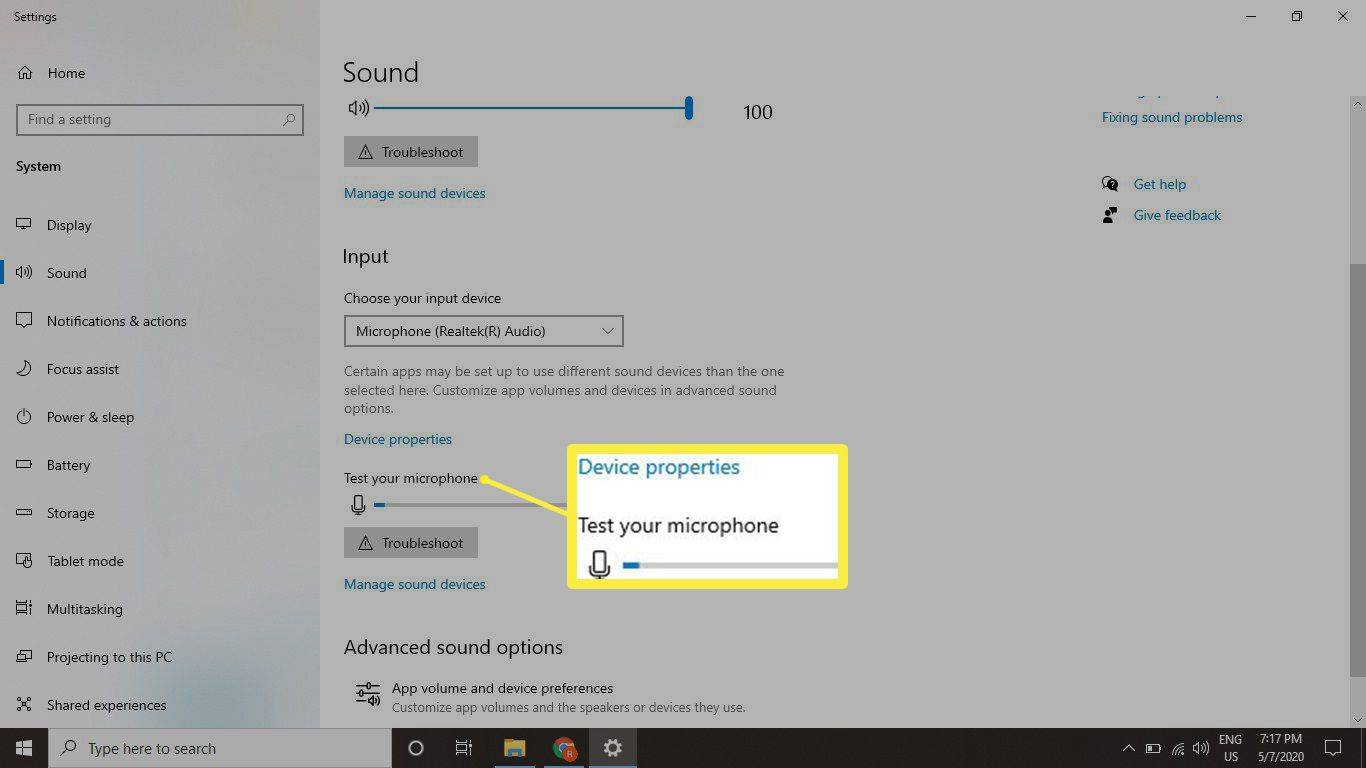உங்கள் Windows 10 மைக்ரோஃபோன் வேலை செய்யாதபோது நீங்கள் முயற்சி செய்யக்கூடிய பல திருத்தங்கள் உள்ளன. முதல் படி, சிக்கல் உங்கள் கணினியில் உள்ளதா அல்லது மைக்கில் உள்ளதா என்பதைக் கண்டுபிடிப்பது.
இந்த கட்டுரையில் உள்ள வழிமுறைகள் Windows 10 PC களுக்கான உள் மற்றும் வெளிப்புற மைக்ரோஃபோன்களுக்கு பொருந்தும். உங்கள் சாதனத்தின் உற்பத்தியாளரைப் பொருட்படுத்தாமல் படிகள் ஒரே மாதிரியாக இருக்கும். விண்டோஸ் 11 இல் மைக் சிக்கல்களை சரிசெய்வதற்கான படிகள் சற்று வித்தியாசமானது.
விண்டோஸ் 10 இல் கணினி மைக் வேலை செய்யாததற்கான காரணங்கள்
உங்கள் பிசி மைக் வேலை செய்யவில்லை என்றால், அது பல காரணங்களால் இருக்கலாம், அவற்றுள்:
Chrome இல் புக்மார்க்குகளை எவ்வாறு அகற்றுவது
- தவறான வன்பொருள்
- மோசமான உடல் இணைப்புகள்
- சாதன இயக்கிகள் காணவில்லை
- பிற புளூடூத் சாதனங்களிலிருந்து குறுக்கீடு
- வெளிப்புற மைக்கிற்கும் உள் மைக்கிற்கும் இடையிலான முரண்பாடுகள்
- உங்கள் கணினியில் ஆடியோ உள்ளீடு முடக்கப்பட்டுள்ளது.
- உங்கள் ஹெட்செட்டில் ஆடியோ உள்ளீடு முடக்கப்பட்டுள்ளது.
நீங்கள் தொடங்குவதற்கு முன், அது உதவுகிறது உங்கள் விண்டோஸ் 10 மைக்ரோஃபோனை சோதிக்கவும் முயற்சி மற்றும் காரணத்தை சுருக்கவும். உங்கள் பிரச்சினைக்கான காரணத்தை நீங்கள் கண்டறிந்தவுடன், நீங்கள் விரைவில் தீர்வைக் கண்டுபிடிப்பீர்கள்.
மைக்ரோஃபோனை சரிசெய்வதற்கான பல படிகள் ஒரே மாதிரியானவை சரிசெய்தல் ஹெட்ஃபோன்கள் வேலை செய்யாது .
விண்டோஸ் 10 மைக்ரோஃபோன் வேலை செய்யாததை எவ்வாறு சரிசெய்வது
உங்கள் கணினி மைக் சரியாக வேலை செய்யும் வரை இந்த தீர்வுகளை முயற்சிக்கவும்:
-
விண்டோஸ் 10 சரிசெய்தலை இயக்கவும். Windows 10 பல உள்ளமைக்கப்பட்ட சரிசெய்தல் கருவிகளைக் கொண்டுள்ளது. உங்களுக்கு மைக் சிக்கல்கள் இருந்தால், வலது கிளிக் செய்யவும் பேச்சாளர்கள் பணிப்பட்டியில் உள்ள ஐகானை தேர்வு செய்யவும் ஒலி சிக்கல்களைத் தீர்க்கவும் சாத்தியமான தீர்வுகளை விண்டோஸ் தேட வேண்டும்.
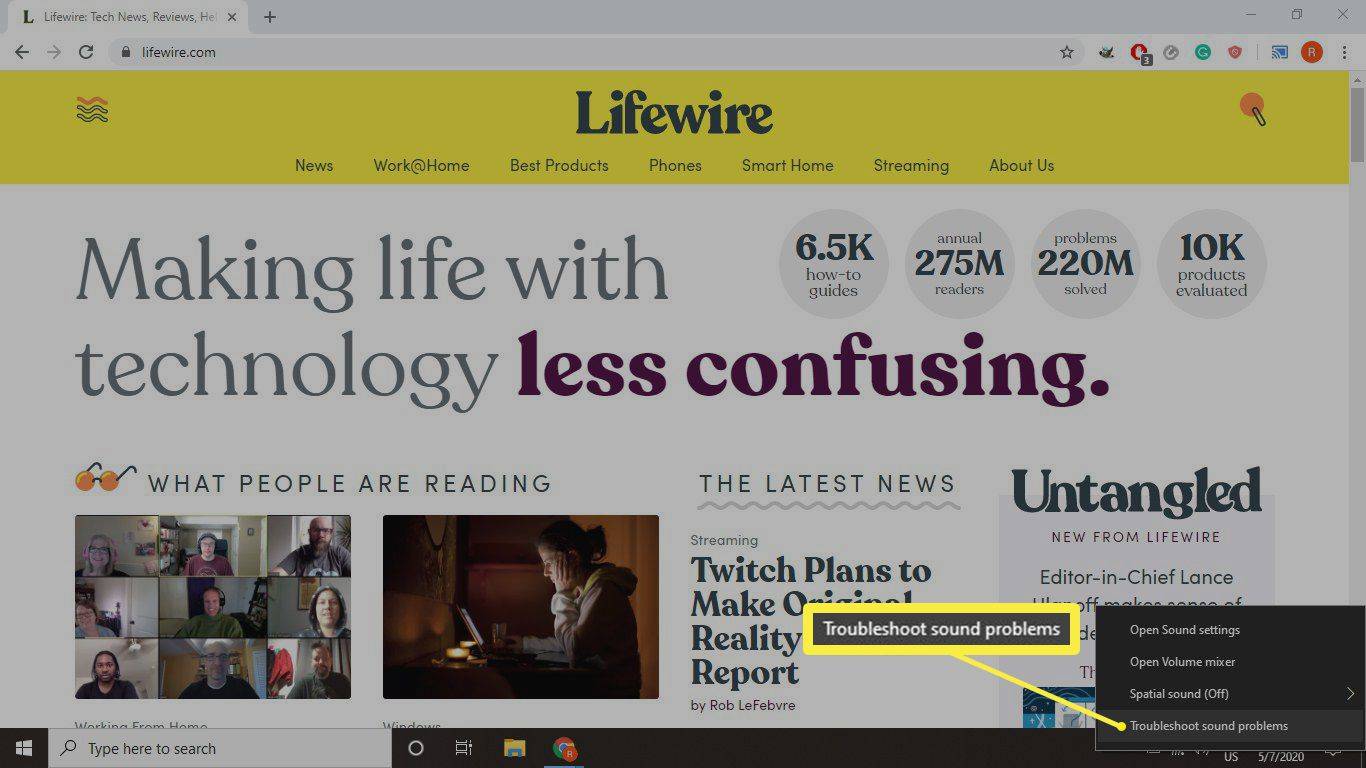
-
முடக்கு பொத்தானைப் பார்க்கவும். வெளிப்புற மைக்குகளில் இயற்பியல் வால்யூம் பொத்தான்கள் இருக்கலாம், எனவே உங்கள் சாதனம் ஒலியடக்கப்படவில்லை அல்லது மிகக் குறைவாக நிராகரிக்கப்படவில்லை என்பதை உறுதிப்படுத்தவும்.
விண்டோஸ் 10 இல் மைக் ஒலியளவை எவ்வாறு அதிகரிப்பது -
சாதன மேலாளரைச் சரிபார்க்கவும். உங்கள் மைக்ரோஃபோனை உங்கள் PC கண்டறிய முடியும் என்பதை உறுதிப்படுத்த, விண்டோஸ் சாதன நிர்வாகியைத் திறக்கவும் மற்றும் விரிவாக்க ஆடியோ உள்ளீடுகள் மற்றும் வெளியீடுகள் பிரிவில், உங்கள் மைக்கைத் தேர்ந்தெடுத்து அதன் கீழ் பார்க்கவும் சாதனத்தின் நிலை பிரிவு.
உங்கள் மைக் பட்டியலிடப்படவில்லை எனில், அதை அவிழ்த்துவிட்டு, அதை மீண்டும் செருகவும். அது இன்னும் தோன்றவில்லை என்றால், சிக்கல் இணைப்பில் உள்ளது.
google chrome இல் புக்மார்க்குகளை எவ்வாறு சேமிப்பது
-
உங்கள் இணைப்புகளைச் சரிபார்க்கவும். முடிந்தால், வேறு ஆடியோ கனெக்டர் கேபிளைப் பயன்படுத்தி, மைக்கை வேறு ஒன்றில் செருகவும் USB போர்ட் அதே சாதனத்தில். அது இன்னும் வேலை செய்யவில்லை என்றால், அதை வேறு கணினியில் பயன்படுத்த முயற்சிக்கவும்.
உங்கள் மைக் மற்ற சாதனங்களுடன் வேலை செய்தால், சிக்கல் உங்கள் Windows PC இல் உள்ள போர்ட்களாக இருக்கலாம். இருப்பினும், இது மற்ற கணினிகளுடன் இணைக்கப்படாவிட்டால், உங்களுக்கு புதிய மைக் தேவைப்படலாம்.
-
தனிப்பட்ட பயன்பாட்டு அமைப்புகளைச் சரிபார்க்கவும். Skype போன்ற சில பயன்பாடுகள் அவற்றின் சொந்த ஆடியோ உள்ளீட்டு விருப்பங்களைக் கொண்டுள்ளன. குறிப்பிட்ட பயன்பாட்டில் உங்களுக்கு ஆடியோ சிக்கல்கள் இருந்தால், ஆடியோ உள்ளீட்டைத் தேர்வுசெய்யக்கூடிய அமைப்புகள் மெனுவைப் பார்க்கவும்.
-
உங்கள் விண்டோஸ் ஒலி அமைப்புகளை மாற்றவும். கீழே பாருங்கள் உள்ளீடு Windows 10 ஒலி அமைப்புகளில் நீங்கள் பயன்படுத்த விரும்பும் மைக் தேர்ந்தெடுக்கப்பட்டு இயக்கப்பட்டிருப்பதை உறுதிசெய்யவும்.
-
மைக் ஒலியளவை அதிகரிக்கவும். ஒலி அமைப்புகளில், தேர்ந்தெடுக்கவும் சாதன பண்புகள் உங்கள் மைக்கில் ஒலியளவு இயக்கப்பட்டிருப்பதை உறுதிசெய்ய, உங்கள் மைக் தேர்வின் கீழ்.
கலப்பு ரியாலிட்டி போர்ட்டலை நிறுவல் நீக்கு
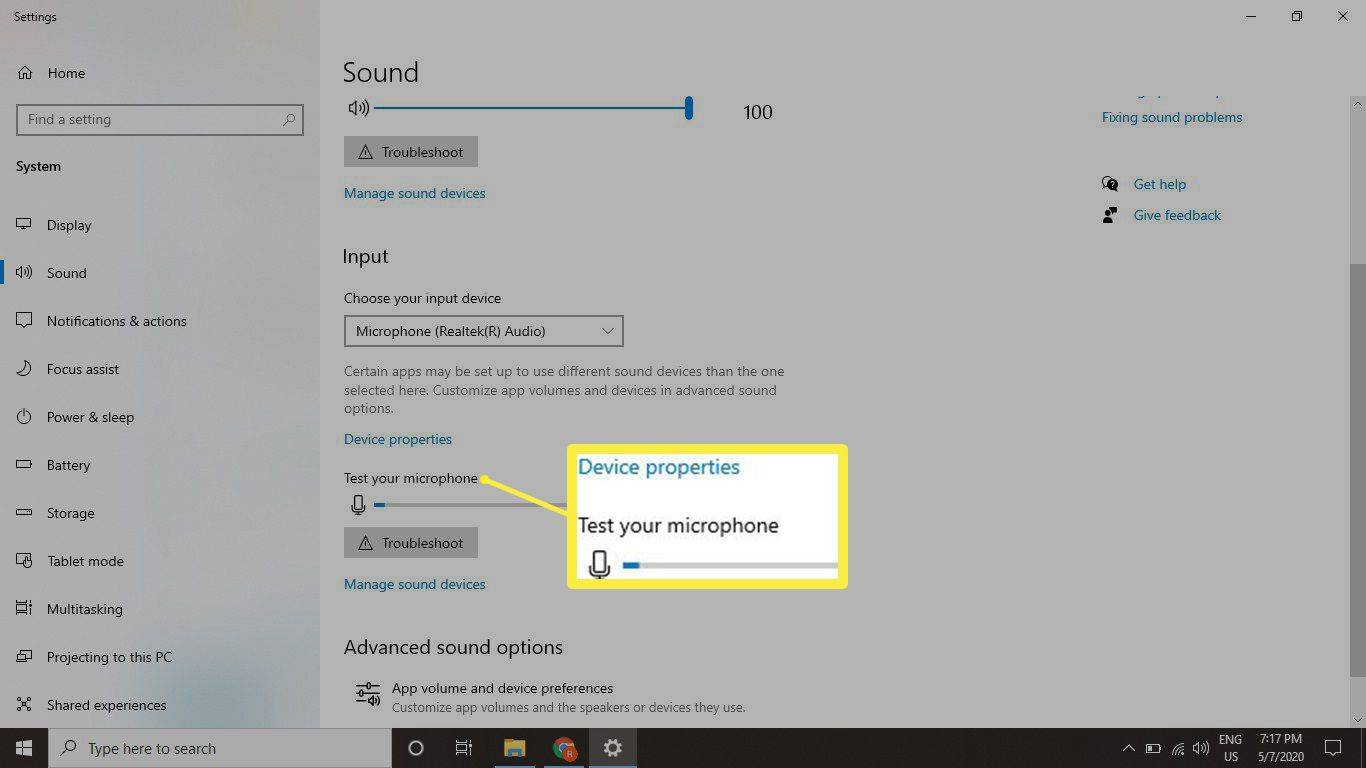
-
பிற புளூடூத் சாதனங்களை முடக்கவும். வயர்லெஸ் மைக்ரோஃபோனைப் பயன்படுத்தும் போது, மற்ற புளூடூத் இணைப்புகள் சிக்னலில் குறுக்கிடலாம். உங்கள் என்றால் விண்டோஸில் புளூடூத் வேலை செய்யவில்லை , புளூடூத் உதவுகிறதா என்பதைப் பார்க்க, இணைக்கப்பட்ட பிற சாதனங்களில் ஒவ்வொன்றாக அணைக்கவும்.
-
வன்பொருள் இயக்கிகளைப் புதுப்பிக்கவும் . சாதன நிர்வாகியில் உங்கள் மைக்ரோஃபோனைப் பார்க்க முடிந்தாலும், அது இன்னும் ஒலியைக் கண்டறியவில்லை என்றால், இயக்கிகள் புதுப்பித்த நிலையில் உள்ளதா எனப் பார்க்கவும். பெரும்பாலான வெளிப்புற PC மைக்ரோஃபோன்களுக்கு எந்த இயக்கிகளும் தேவையில்லை, ஆனால் நீங்கள் நிறுவ வேண்டிய கூடுதல் மென்பொருள் ஏதேனும் உள்ளதா என்பதைப் பார்க்க அறிவுறுத்தல் கையேட்டைப் பார்க்க வேண்டும். நீங்கள் இயக்கிகளை Google தேடலாம் அல்லது பயன்படுத்தவும் இலவச இயக்கி மேம்படுத்தல் கருவி .
-
உங்கள் பயன்பாட்டு அனுமதிகளைச் சரிபார்க்கவும். விண்டோஸ் புதுப்பிப்புகள் சில நேரங்களில் பயன்பாட்டு அமைப்புகளை மீட்டமைக்கலாம். குறிப்பிட்ட பயன்பாட்டில் உங்களுக்கு மைக் சிக்கல்கள் இருந்தால், Windows 10 ஆப்ஸ் அனுமதி அமைப்புகளுக்குச் சென்று, உங்கள் மைக்ரோஃபோனை அணுக பயன்பாட்டிற்கு அனுமதி உள்ளதா என்பதை உறுதிப்படுத்தவும்.
- விண்டோஸ் 10 இல் எனது மைக்ரோஃபோனை எவ்வாறு சோதிப்பது?
உங்கள் மைக்ரோஃபோனை Windows 10 இல் சோதிக்க, வலது கிளிக் செய்யவும் பேச்சாளர் பணிப்பட்டியில் உள்ள ஐகானைத் தேர்ந்தெடுத்து தேர்ந்தெடுக்கவும் ஒலிகள் > பதிவு . பட்டியலில் உங்கள் மைக்ரோஃபோன் முடக்கப்பட்டதாக தோன்றினால், மைக்ரோஃபோனை வலது கிளிக் செய்து தேர்ந்தெடுக்கவும் இயக்கு . திரையில் ஒலி மீட்டரைச் சரிபார்க்கும் போது மைக்ரோஃபோனில் பேசவும்—மீட்டர் நகர்ந்தால், மைக்ரோஃபோன் வேலை செய்கிறது.
- விண்டோஸ் 10 இல் இயல்புநிலை மைக்ரோஃபோனை எவ்வாறு அமைப்பது?
தேர்ந்தெடு தொடங்கு > கண்ட்ரோல் பேனல் > வன்பொருள் & ஒலி > ஒலி > பதிவு . நீங்கள் பயன்படுத்த விரும்பும் மைக்ரோஃபோனைத் தேர்ந்தெடுத்து, தேர்ந்தெடுக்கவும் இயல்புநிலையை அமைக்கவும் .